Windows 11/10에서 WiFi가 작동하지 않음
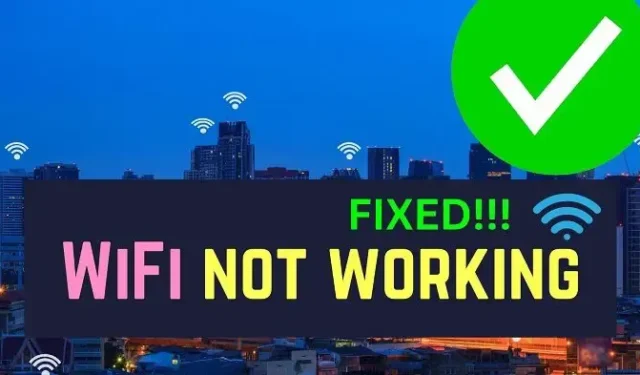
오류로 인해 컴퓨터 Wi-Fi가 실패하는 경우는 드뭅니다. 그러나 때때로 Windows 기능으로 인해 Wi-Fi 작동이 중단될 수 있습니다. 이 기사에서는 ASUS, HP, Acer, Lenovo, Dell 등 Wi-Fi가 Windows 11/10 노트북 또는 PC에서 작동하지 않는 경우 수행할 수 있는 작업에 대해 설명했습니다 .
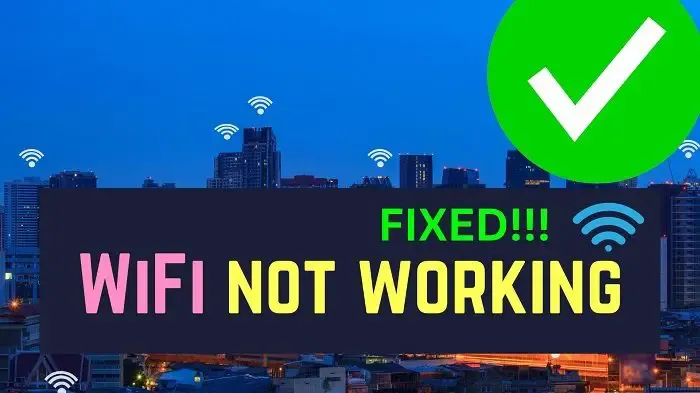
Wi-Fi 연결 문제는 컴퓨터 브랜드에 따라 다를 수 있습니다. 그 이유는 컴퓨터 브랜드마다 다른 Wi-Fi 드라이버를 사용하기 때문입니다. 이 경우 해당 제조업체의 웹 사이트에서 드라이버를 설치하고 설치할 수 있습니다.
예비 수정 : 브랜드별 문제 해결을 진행하기 전에 Wi-Fi 문제를 해결하기 위해 수행할 일반적인 문제 해결 단계를 확인하는 것이 좋습니다 . 이러한 솔루션은 모든 컴퓨터에 유용합니다. 그러나 작동하지 않으면 컴퓨터 브랜드에 따라 다음 해결 방법을 진행하십시오.
Asus Wi-Fi가 작동하지 않음
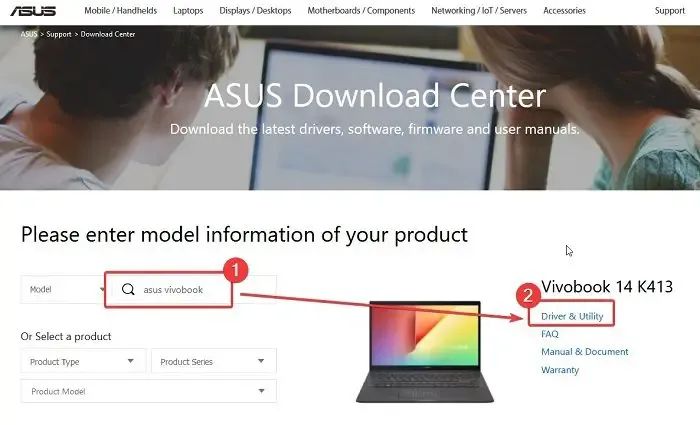
Asus는 노트북 산업을 기반으로 성장하고 있습니다. 이 회사는 기본 앱을 사용하여 시스템을 정책에 계속 연결합니다. 또한 이 앱은 드라이버 업데이트를 Asus 컴퓨터에 자동으로 푸시합니다. 그러나 컴퓨터에서 이 앱을 제거한 경우 Wi-Fi 드라이버를 수동으로 설치해야 합니다.
Asus 컴퓨터에서 Wi-Fi가 작동하지 않는 경우 드라이버를 다운로드하고 다음과 같이 문제를 해결할 수 있습니다.
- Asus.com 의 Asus 다운로드 센터 웹사이트로 이동합니다 .
- Asus 검색 표시줄에서 모델을 검색합니다.
- 드라이버 및 유틸리티를 클릭합니다 .
- WLAN 드라이버에 해당하는 다운로드를 클릭합니다 .
- EXE 파일이 다운로드됩니다.
- EXE 파일을 클릭하여 동일하게 설치합니다.
HP Wi-Fi가 작동하지 않음
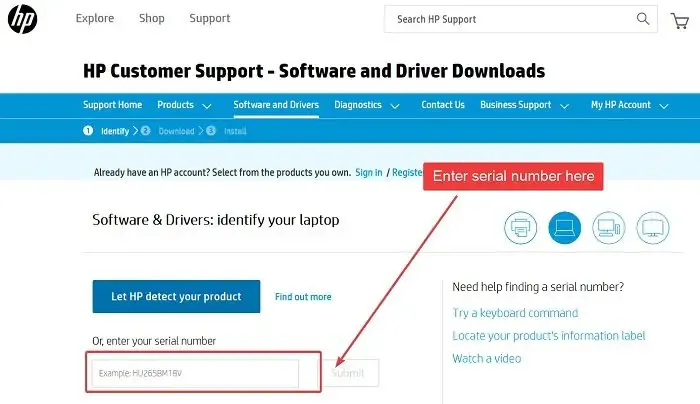
HP는 가장 유명한 컴퓨터 시스템 제조업체입니다. Wi-Fi가 HP 컴퓨터에서 작동하지 않으면 앞에서 언급한 문제 해결 단계를 시도해야 합니다. 그 외에는 제조업체 웹 사이트에서 HP 드라이버를 다운로드하여 설치할 수 있습니다. 이를 수행하는 절차는 다음과 같습니다.
- HP 소프트웨어 및 다운로드 웹사이트( HP.com) 로 이동합니다 .
- 이제 페이지에 두 가지 옵션이 표시됩니다.
- 첫 번째 옵션은 컴퓨터의 드라이버를 자동으로 감지하는 것입니다.
- 두 번째 옵션은 HP 컴퓨터의 일련 번호를 입력하고 드라이버를 검색하는 것입니다.
- 목록에서 WLAN 드라이버를 다운로드합니다. EXE 파일이 다운로드됩니다.
- 새 드라이버 세트를 설치하려면 파일을 클릭하기만 하면 됩니다.
Dell Wi-Fi가 작동하지 않음
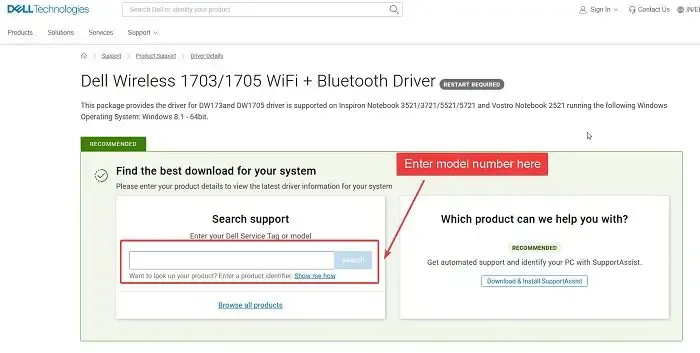
Dell 컴퓨터의 경우 모든 드라이버에는 특정 페이지가 있습니다. 일반적으로 일반 Wi-Fi 드라이버는 모든 Dell 컴퓨터에서 작동합니다. Dell 컴퓨터에 Wi-Fi 드라이버를 설치하는 절차는 다음과 같습니다.
- Dell.com 에서 Dell Wi-Fi 드라이버 페이지로 이동합니다 .
- Dell 컴퓨터의 모델을 검색합니다.
- 드라이버를 다운로드합니다.
- EXE 파일 형식으로 다운로드됩니다.
- EXE 파일을 클릭하여 설치하십시오.
Lenovo Wi-Fi가 작동하지 않음
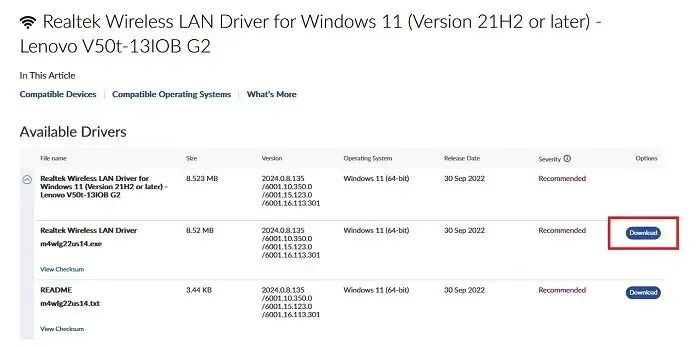
Lenovo는 드라이버 세트를 자주 업데이트합니다. 모든 업데이트는 Lenovo 웹사이트의 다운로드 페이지에 순차적으로 언급되어 있습니다. Lenovo용 Wi-Fi 드라이버는 다음과 같이 다운로드할 수 있습니다.
- Lenovo.com 에서 Lenovo Wi-Fi 드라이버 다운로드 웹페이지로 이동합니다 .
- 드라이버는 Realtek Wi-Fi 드라이버이므로 모델은 중요하지 않습니다.
- EXE 파일을 다운로드하여 설치하면 됩니다.
도움이 되었기를 바랍니다. 의견 섹션에 알려주십시오.
Wi-Fi가 작동하지 않는지 확인하는 방법은 무엇입니까?
일반적인 확인은 선택한 웹사이트를 여는 것이지만 해당 웹사이트가 작동하지 않으면 어떻게 됩니까? 이 경우 웹 속도 검사 도구를 통해 인터넷 속도를 확인하는 것이 좋습니다. 이 외에 Google.com을 열어 볼 수 있습니다. Google 웹 사이트는 즉시 열리려면 최소한의 리소스가 필요하기 때문입니다.
Wi-Fi 라우터를 재설정하는 방법은 무엇입니까?
Wi-Fi 라우터를 재설정하는 절차는 간단합니다. 벽에서 라우터를 분리합니다. 이제 라우터 뒷면을 확인하면 핀을 쉽게 삽입할 수 있는 작은 구멍이 보일 것입니다. 라우터를 전원 공급 장치에 연결한 상태에서 작은 핀을 사용하여 몇 초 동안 구멍을 뚫습니다. 라우터가 원래 설정으로 재설정되면 전체 시스템을 다시 연결할 수 있습니다.


답글 남기기